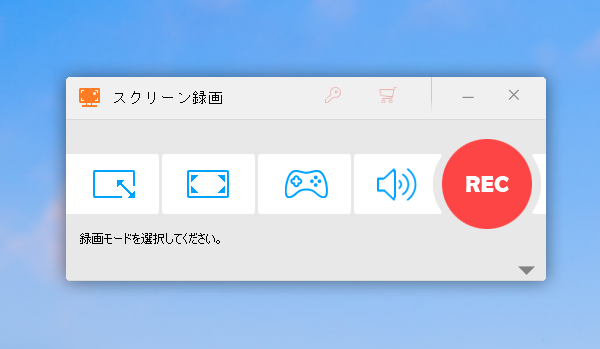




動画がダウンロードできない原因は主に二つあります。一つはその動画コンテンツには著作権があるため、保護技術が使用されているからです。保護技術を解除しないと動画をダウンロードできないです。もう一つはその動画はストリーミング動画であるからです。例えばライブ配信の動画、そもそもファイル自体が存在していないから、もちろんダウンロードできないでしょう。
それでは、保護されている動画、ストリーミング動画等のダウンロードできない動画をパソコンに保存するにはどうすればいいですか?ダウンロードはできないが、録画して保存するという手がまだ残っています。ここではダウンロードできない動画を録画で保存する方法を紹介したいと思います。
* ご注意:インターネットから著作権がある動画を無断でダウンロード/録画することは違法行為に当たる可能性があります。本文で紹介するダウンロードできない動画を保存する方法はあくまで私的利用の範囲内でご参考ください。また、全てのご利用は自己責任でお願いします。
ダウンロードできない動画を保存するのにWonderFox HD Video Converter Factory ProというWindows向けの多機能ソフトをおすすめします。このソフトの「録画」機能を利用すれば、初心者でも僅かなステップだけでパソコンを録画してストリーミング等の動画を保存することができます。使用時間には制限がなく、出力の品質も非常に高いです。録画のエリアは自由に選択できます。動画はMP4とMOV、AVI、MKVといった四つの形式で保存できる他、強力な「変換」機能をあわせて利用すれば、保存した動画を他の500以上の形式に変換したり、カットやクロップ等で動画を編集したりできます。そして録画を通じてダウンロードできない動画を保存できるだけでなく、保護されたM2TSファイルが変換できない、M4PファイルがMP3に変換できないなど、変換できない動画/音楽ファイルの形式を「変換」するソリューションも提供しております。更に、強力な「ダウンロード」機能も搭載されており、YouTube等1000以上のウェブサイトから動画をダウンロードできます。サイトの仕様更新に応じて自動的に機能を更新することで動画ダウンロードできない問題を最大限に回避できます。
下記にてWonderFox HD Video Converter Factory Proを利用してダウンロードできない動画を録画して保存する手順をご説明します。実際に試してみたい方はこの強力な録画ソフトをお使いのWindowsパソコンに無料ダウンロード無料ダウンロードしてインストールし、無料トライアルをお試しください。
➊WonderFox HD Video Converter Factory Proを実行し、メイン画面で「録画」機能を選択します。
➋録画モードは四つあります。一つ目を選択すればウィンドウを録画できます。また任意のエリアをカスタマイズできます。二つ目はパソコンの画面全体を録画します。三つ目はゲーム録画モードで、四つ目は録音モードです。
➌録画モードを決めてから必要に応じて出力動画の形式、品質、フレームレートなどを設定します。
❹動画を音声付きで保存するには「システム音」のチェックを入れる必要があります。
❺「▼」アイコンをクリックして動画の保存先を設定します。
❻ダウンロードできない動画を再生し、それと同時に「REC」ボタンをクリックして録画を始めます。
❼動画の再生が終わったらホットキー「Ctrl+F1」をクリックして録画を終了します。
あわせて読みたい:YouTubeダウンロードできない時の対処法、ストリーミング動画を録画する方法
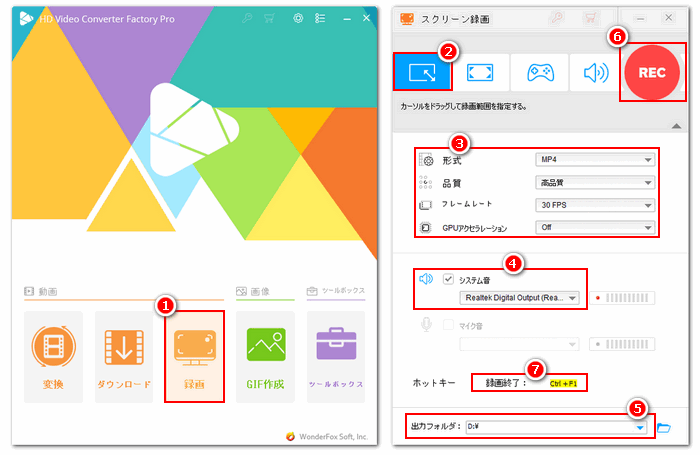
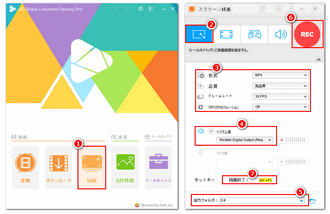
以上、保護技術が使用されている動画、ストリーミング動画等のダウンロードできない動画を録画して保存する方法を紹介させて頂きました。お役に立てますと幸いです。
強力な多機能ソフトWonderFox HD Video Converter Factory Proを利用してダウンロードできない動画を保存できるだけでなく、動画/音楽ファイルを500以上の形式に変換したり、YouTubeやTver等1000以上のウェブサイトから動画/音楽をダウンロードしたり、動画を使ってGIFを作成したりすることもできます。他に画像を動画に変換、着信音作成、動画コラージュ作成、動画字幕抽出等のツールも必ずお役に立てると思います。今すぐインストールして使ってみましょう!
無料体験はこちら ↓
利用規約 | プライバシーポリシー | ライセンスポリシー | Copyright © 2009-2025 WonderFox Soft, Inc. All Rights Reserved.